平均 CPU 週期:檢查任何 Windows 進程的平均 CPU 使用率

了解目前 CPU 使用率與平均 CPU 使用率之間的差異。了解平均 CPU 週期數如何協助您監控 CPU 使用率。
在 Windows 10 上刪除的文件進入回收站。回收站是已刪除項目所在的專用位置。它們會一直留在那裡,直到用戶選擇清空垃圾箱。文件不會自動刪除。它們可以有選擇地從垃圾箱中取出,並且可以隨時恢復。
Windows 10 刪除的項目不在回收站中
當您刪除文件時,它會進入回收站。這就是文件刪除在 Windows 10 和所有舊版 Windows(98、2000、XP、Vista、7、8/8.1)上的工作方式。這種行為多年來沒有改變,但也有一些例外。
如果以下情況之一成立,文件在刪除時將不會被發送到回收站。
1.恢復被刪除的文件
如果您刪除了文件並且它們不在回收站中,則您可以恢復它們的可能性很小。如果您在刪除文件後沒有重新啟動系統,您恢復文件的機會會更大。
winfr 源驅動器:目標文件夾 /n
注意:目標文件夾不應與源驅動器位於同一驅動器上。運行幫助命令以了解有關使用此工具恢復文件的更多信息,或在此處閱讀相關內容。
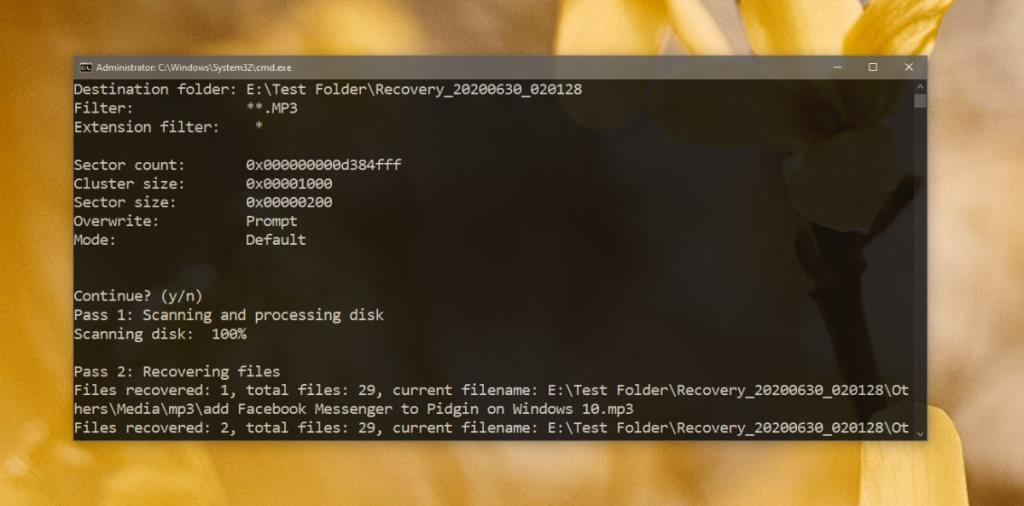
2. 將刪除的文件發送到回收站
Windows 10 允許用戶刪除文件而不將它們發送到回收站。如果您想開始將文件發送到回收站,您需要啟用它。
3.讓回收站變大
如果您經常用完回收站上的空間,您應該增加它的大小。您應該知道回收站的大小會削減您系統上的可用存儲空間。在存儲空間較低的設備(例如 Surface 平板電腦)上,此解決方案可能不實用。
4. 重置回收站
您的回收站可能遇到了問題,您可以重置它以使其再次正常工作。
rd /s /q C:$Recycle.bin
5. 檢查腳本和自動化任務
許多用戶運行腳本或設置自動化任務來定期從回收站中刪除文件。這減輕了用戶的任務負擔,但這可能是您的文件未顯示在回收站中的原因。如果您設置了腳本或自動化任務來管理回收站,請將其禁用並嘗試刪除文件。
結論
回收站是一項可靠的功能,如果您需要刪除的文件或不小心刪除了文件,將文件存儲在回收站中為您提供了一種簡單的方法來恢復它們。最好先將刪除的文件發送到回收站,然後在一段時間後清除它們。
了解目前 CPU 使用率與平均 CPU 使用率之間的差異。了解平均 CPU 週期數如何協助您監控 CPU 使用率。
探索 streamWriter 的強大功能:輕鬆錄製和收聽來自網路廣播電台的 MP3/AAC 串流。
如果你曾在中大型辦公環境工作過,你就會明白頻繁給同事發便條的煩人之處。你經常
如果你與家裡的其他家庭成員共用一台電腦,而電腦裡有一些你不想讓別人知道的私人照片,
使用預設的 Windows 新增/移除程式功能卸載應用程式有時會留下註冊表和磁碟空間痕跡,這是
使用 Epic Pen 提升您的簡報和螢幕錄影品質。這款功能強大的開源應用程式可讓您在任何視窗上繪圖和高亮顯示。
Windows 7 是微軟首款在開發過程中充分考慮使用者回饋的作業系統。它運行速度更快,
你想把你的電腦用作伺服器,並防止它關機嗎?或者你想防止任何人關掉你的電腦
每當使用者安裝軟體程式、驅動程式、更新、修補程式和其他系統變更檔案時,Windows Vista 和 Windows XP 都會建立一個還原點
想要在 Windows 10 中安裝 NVMe SSD?按照我們的指南,使用作業系統的原生支援輕鬆格式化硬碟。







